
कंप्यूटर परंपरागत रूप से एक स्टार्टअप ध्वनि थी जो जितनी जल्दी हो सके और दौड़ती है। Chromebooks के पास बॉक्स से बाहर नहीं है, लेकिन यदि आप स्टार्टअप चीम के उस नास्तिक स्पर्श को याद करते हैं, तो आप इसे मैन्युअल रूप से सेटिंग्स से सक्षम कर सकते हैं।
अपने Chromebook पर, त्वरित सेटिंग्स पैनल को प्रकट करने के लिए निचले-दाएं कोने में पाए गए स्थिति अनुभाग पर क्लिक करें। अपने Chromebook के सेटिंग्स मेनू में प्रवेश करने के लिए गियर आइकन का चयन करें।
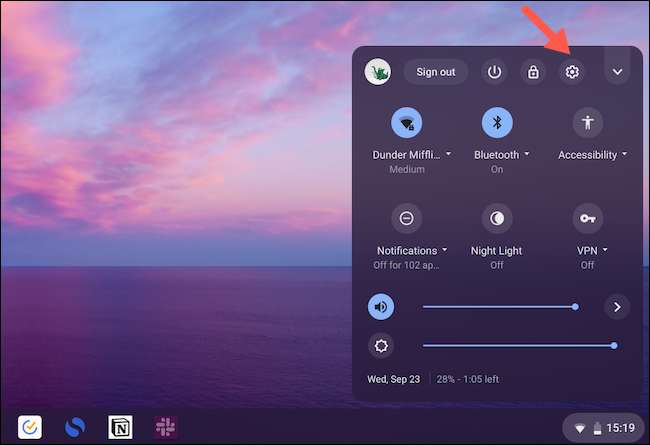
तब तक स्क्रॉल करें जब तक आपको "उन्नत" बटन न मिल जाए और इसे अधिक विकल्पों को प्रकट करने के लिए टॉगल करें।
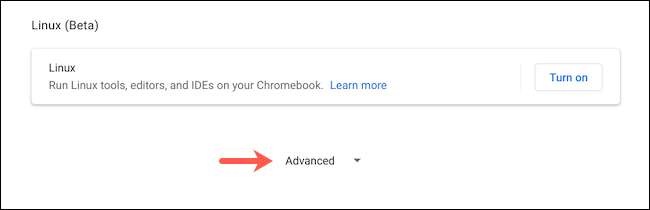
"अभिगम्यता" खंड का पता लगाएं, और इसके नीचे से, "अभिगम्यता सुविधाओं को प्रबंधित करें" में जाएं।
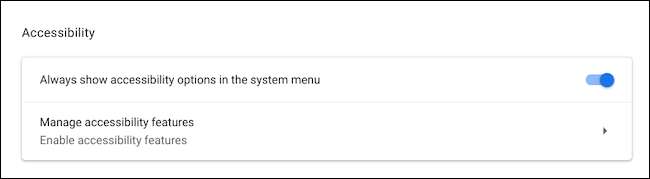
इस पृष्ठ के निचले भाग में, "स्टार्टअप पर ध्वनि चलाएं" विकल्प पर ढूंढें और स्विच करें।

यदि आपको इस सटीक मेनू तक पहुंचने में परेशानी का सामना करना पड़ रहा है, तो आप इसके बजाय सेटिंग्स मेनू के शीर्ष पर खोज बार से विकल्प का नाम देख सकते हैं।
यह इसके बारे में। अब जब भी आप इसे पूर्ण शट डाउन से बूट करते हैं तो आपका Chromebook लॉगिन स्क्रीन पर एक संक्षिप्त स्टार्टअप चीम खेलेंगे। ध्यान दें, हालांकि, जब आप इसे नींद से जागते हैं तो यह रिंग नहीं करेगा।
चीम की मात्रा आपके Chromebook के ऑडियो स्तर पर निर्भर करती है। इसलिए, यदि आप इसे म्यूट करना चाहते हैं या इसे कम घुसपैठ करना चाहते हैं, तो आपको कंप्यूटर को बंद करने से पहले अपने Chromebook स्पीकर की वॉल्यूम को बंद करने की ज़रूरत है।
वैकल्पिक रूप से, की मदद से Chromebook के लिए स्टार्टअप ध्वनि क्रोम एक्सटेंशन, आप मैकोज़ और यहां तक कि विंडोज एक्सपी जैसे अन्य ऑपरेटिंग सिस्टम के स्टार्टअप की शुरुआत भी सेट कर सकते हैं।
एक बार जब आप इसे स्थापित कर लेंगे, तो Google क्रोम पर शीर्ष-दाएं कोने में एक्सटेंशन ट्रे से अपने आइकन पर क्लिक करें।
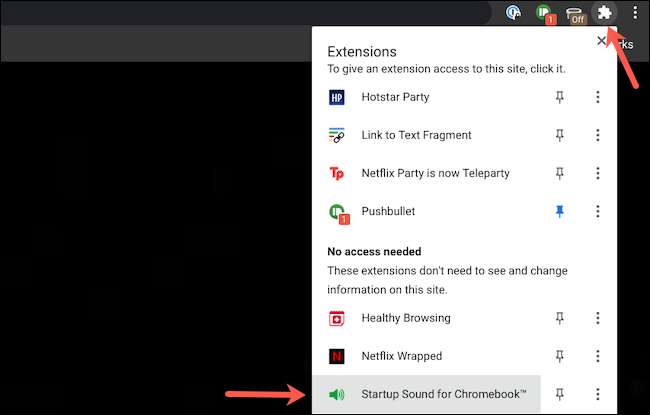
ड्रॉपडाउन सूची से स्टार्टअप ध्वनि चुनें, फिर "सहेजें" दबाएं।
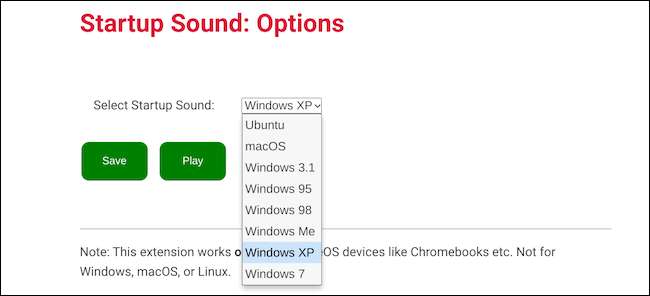
क्रोम ओएस के अंतर्निहित स्टार्टअप ध्वनि के विपरीत, यह एक्सटेंशन की चीम आपके Chromebook में लॉग इन करने के बाद ट्रिगर होगी।







